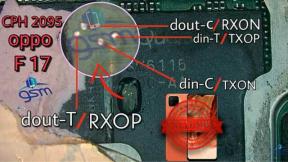תיקון: שגיאת מסך כחול של Netio.sys ב- Windows 10
Miscellanea / / August 04, 2021
שגיאות מסך כחול של מוות לעולם אינן קלות עבור משתמש Windows. המערכת מופעלת מחדש באופן אוטומטי, ועד שתתקן אותה, זה מה שתמשיך להיתקל בה בכל פעם שתשתמש במחשב שלך. כדי לתקן שגיאת מסך כחול של מוות, ראשית עליך לזהות את שגיאת המסך הכחול של המוות שאתה נתקל בה. אחת מרבות השגיאות במסך הכחול של המוות היא שגיאת חריגות שירות המערכת של Netio.sys.
Netio.sys הוא מנהל ההתקן עצמו. אם הוא פגום בגלל סיבה כלשהי, זה בהחלט יופיע שגיאת מסך כחול של מוות. בעיקר שגיאה זו מופיעה אם יש משהו לא בסדר בקבצי המערכת. לפעמים אפילו עדכון של Windows יכול לגרום לשגיאה זו. אם אתה נאבק עם השגיאה המסוימת הזו של מסך כחול של מוות, מאמר זה יעזור לך. כאן כללנו את כל הפתרונות האפשריים שעבדו עבור מספר משתמשי Windows כדי לתקן את השגיאה החריגה בשירות המערכת של Netio.sys. אז בלי שום התלהמות נוספת, בואו ניכנס לזה.

תוכן העמוד
-
כיצד לתקן שגיאת חריגה בשירות מערכת Netio.sys ב- Windows 10?
- הפעל סריקת SFC:
- הפעל סריקת DISM:
- הפעל את CHKDSK:
- השתמש בשחזור המערכת:
- בדוק אם קיימת זיהום במחשב שלך:
- עדכן את הנהגים שלך:
- אפס את המחשב:
- עדכן את Windows שלך:
- הפעל תיקון אתחול:
- נקה התקנת חלונות:
כיצד לתקן שגיאת חריגה בשירות מערכת Netio.sys ב- Windows 10?
כאמור לעיל, קשה לקבוע את הסיבה האמיתית העומדת מאחורי שגיאה זו עבור מערכת מסוימת. אז כדי לתקן את השגיאה במחשב שלך, עליך לנסות את כל הפתרונות המוזכרים להלן בזה אחר זה, עד שתמצא את זה הפותר את הבעיה שלך.
הפעל סריקת SFC:
בודק קבצי המערכת או SFC הוא כלי שירות מובנה של Windows שיכול לזהות כל פגיעה בקבצי המערכת. במידת האפשר, ה- SFC מתקן גם את השחיתות. מכיוון שה- Netio.sys הוא קובץ מערכת, סריקת SFC היא הדבר הראשון שעליך לנסות לתקן שגיאה זו.
- לחץ על מקש Windows + R כדי לפתוח את תיבת הדו-שיח הפעלה.
- הזן "cmd" בתיבת הדו-שיח ולחץ על Ctrl + Shift + Enter.
- לחץ על כן כאשר חלון UAC מופיע על המסך.
- חלון שורת הפקודה ייפתח. כאן, הזן את הפקודה הבאה ולחץ על מקש Enter.
sfc / scannow
- תן לתהליך להסתיים ואז הפעל מחדש את המחשב.
אם סריקת SFC אינה מסייעת לשגיאת חריגות שירות המערכת של Netio.sys, נסה את הפתרון הבא המוזכר להלן.
הפעל סריקת DISM:
DISM או Deployment Image Service and Management היא פקודה נוספת ב- Windows 10 שבה ניתן להשתמש כדי לתקן את תמונת מערכת Windows הבסיסית. אם סריקת SFC לא עשתה לך טוב, אתה צריך ללכת לסריקת DISM.
- לחץ על מקש Windows + R כדי לפתוח את תיבת הדו-שיח הפעלה.
- הזן "cmd" בתיבת הדו-שיח ולחץ על Ctrl + Shift + Enter.
- לחץ על כן כאשר חלון UAC מופיע על המסך.
- חלון שורת הפקודה ייפתח. כאן, הזן את הפקודות הבאות בזו אחר זו ולחץ על מקש Enter בכל פעם.
DISM.exe / Online / Cleanup-image / Scanhealth DISM.exe / Online / Cleanup-image / Restorehealth DISM.exe / online / clean-image / startcomponentcleanup
- תן לתהליך להסתיים. במערכות מסוימות זה עשוי להימשך זמן מה. אם זה נתקע באחוז מסוים, אז אל תיבהל או הפעל מחדש את המחשב. רק חכה עוד קצת, וזה יעשה את עבודתו.
אם סריקת ה- DISM גם לא עוזרת לשגיאת חריגה בשירות המערכת של Netio.sys, נסה את הפיתרון הבא שמוזכר להלן.
הפעל את CHKDSK:
CHKDSK היא פקודה אחרת של Windows המשמשת לבדיקת תנאי הדיסקים המקומיים. אתה יכול לנסות גם פקודה זו כדי לתקן שגיאת מערכת זו.
- לחץ על מקש Windows + R כדי לפתוח את תיבת הדו-שיח הפעלה.
- הזן "cmd" בתיבת הדו-שיח ולחץ על Ctrl + Shift + Enter.
- לחץ על כן כאשר חלון UAC מופיע על המסך.
- חלון שורת הפקודה ייפתח. כאן, הזן את הפקודות הבאות בזו אחר זו ולחץ על מקש Enter בכל פעם.
chkdsk c: / f chkdsk c: / r
- תן לתהליך להסתיים ואז הפעל מחדש את המחשב.
אם פקודה זו גם אינה מסייעת בשגיאת חריגת שירות המערכת של Netio.sys, נסה את הפיתרון הבא המוזכר להלן.
פרסומות
השתמש בשחזור המערכת:
שחזור מערכת הוא כלי מובנה של Windows המאפשר למשתמש להחזיר את המערכת לנקודה קודמת. אז גם עם שגיאה זו, אתה יכול להשתמש בשחזור המערכת כדי להחזיר את המכונה שלך לנקודה בה היא תפקדה היטב מבלי שדף השגיאה מסך כחול של מוות מופיע.
- לחץ על מקש Windows + R כדי לפתוח את תיבת הדו-שיח הפעלה.
- הזן "sysdm.cpl" בתיבת הדו-שיח ולחץ על אישור.
- לחץ על הכרטיסייה הגנת מערכת בחלון מאפייני מערכת.
- לחץ כאן על כפתור "שחזור המערכת" והוא יפתח את חלון שחזור המערכת. לחץ על הבא כאן.
- לאחר מכן תראה רשימה של כל נקודות השחזור הזמינות במחשב שלך. פשוט בחר את המתאים לצורך שלך והמשיך בשחזור המערכת.
- לאחר השלמת שחזור המערכת, הפעל מחדש את המחשב.
אם השימוש בשחזור המערכת גם אינו פותר את השגיאה החריגה בשירות המערכת של Netio.sys, נסה את הפיתרון הבא המוזכר להלן.
בדוק אם קיימת זיהום במחשב שלך:
קבצי מערכת לעיתים קרובות מתמודדים עם שחיתות כאשר יש זיהום פעיל בתוכנות זדוניות במחשב. תוכנות זדוניות או וירוסים תוקפים קבצי מערכת לפני כל השאר, ואם זה המצב במערכת שלך, עליך להשתמש ביישום שיעזור לך להיפטר ממנה. אתה יכול להשתמש בתוכנית האנטי-וירוס המובנית של Windows 10, Windows Defender. לחלופין, תוכל להשתמש בכל יישום אנטי-וירוס משובח אחר של צד שלישי. רק וודא שהגדרות הנגיף מעודכנות.
פרסומות
ואז סרוק את כל המערכת שלך על ידי ביצוע סריקה מלאה עליה. זה עשוי להימשך זמן מה, אך סריקה מלאה תעשה חיפוש יסודי יותר אחר כל זיהום אפשרי. אם התוכנית מזהה זיהום, היא תנסה לתקן את זה עבורך.
אם ניקוי זיהום בתוכנות זדוניות במחשב שלך אינו פותר את השגיאה החריגה בשירות המערכת של Netio.sys, נסה את הפיתרון הבא שמוזכר להלן.
עדכן את הנהגים שלך:
נהגים מיושנים הם לעתים קרובות גורם לשגיאות מסך כחול של מוות. אז אם יש לך מנהלי התקנים מיושנים או פגומים במחשב שלך, עליך לעדכן אותם מייד. ישנן שלוש דרכים לעדכן מנהלי התקנים במחשב Windows 10. אתה יכול לעשות זאת באופן אוטומטי, ידני או באמצעות יישום צד שלישי.
כדי לעדכן את מנהלי ההתקנים שלך באופן אוטומטי,
- לחץ על מקש Windows + R כדי לפתוח את תיבת הדו-שיח הפעלה.
- הזן "devmgmt.msc" בתיבת הדו-שיח הפעלה ולחץ על מקשי Ctrl + Shift + Enter.
- מנהל המכשירים ייפתח. כאן, הכי טוב יהיה אם תחפש מכשירים שיכולים להיות מנהלי התקנים מיושנים. לחץ עליהם באמצעות לחצן העכבר הימני ובחר "עדכן מנהל התקן".
- לאחר מכן עקוב אחר ההוראות שעל המסך כדי לאפשר ל- Windows לחפש באופן אוטומטי את מנהלי ההתקנים האחרונים ואז להתקין אותם.
כדי לעדכן את מנהלי ההתקנים שלך באופן ידני, עליך להוריד את קובץ ההתקנה של מנהלי ההתקן באופן ידני. תוכלו למצוא את האפשרות להוריד את התקנת מנהל ההתקן האחרונה באתר היצרן. אם אתה מעוניין לעדכן את ה- GPU שלך, עבור אל אתר האינטרנט של יצרן ה- GPU, ובהתאם למספר הדגם ותצורת המערכת שלך, הורד את מנהלי ההתקן העדכניים ביותר. בצע את אותו הדבר בכל מכשיר אחר שזקוק לעדכון מנהל התקן. לאחר שתוריד את קבצי ההתקנה הנדרשים עבור מנהלי התקנים, התקן את כל הקבצים הללו במערכת שלך.
לבסוף, תוכל גם להשתמש ביישום צד שלישי כדי לעדכן את כל מנהלי ההתקן המיושנים או הפגומים שלך. למספר תוכניות יש את התכונה לסרוק ולאתר מנהלי התקנים מיושנים ופגומים. פשוט התקן תוכנית כזו במערכת שלך ותן לה לסרוק את המחשב שלך. אם הוא מוצא מנהלי התקנים מיושנים, הוא יתקין באופן אוטומטי את כל מנהלי ההתקנים האחרונים בלחיצה אחת בלבד. כן, תוכניות אלה גובות מעט תשלום עבור השירות שלהן, אך המחיר שווה את זה מכיוון שאינך צריך לדאוג למנהלי התקנים מיושנים במערכת שלך.
אם עדכון מנהלי ההתקן גם אינו פותר את השגיאה בחריגה בשירות המערכת של Netio.sys, נסה את הפיתרון הבא המוזכר להלן.
אפס את המחשב:
אם יש הגדרה מסוימת במערכת Windows שגורמת למערכת שלך להראות את השגיאה, שוב ושוב, תוכל לתקן זאת בקלות על ידי איפוס המחשב. איפוס המחשב יאפס כל הגדרה במחשב Windows שלך לערך ברירת המחדל שלה.
- כבה את המחשב שלוש פעמים בכוח באמצעות מקשי ההפעלה. לאחר מכן, כאשר אתה אתחול, תראה את תפריט השחזור מתקדם.
- השתמש במקשי הניווט ובמקש Enter, בחר "פתרון בעיות".
- בחר "אפס את המחשב האישי שלך".
- יהיה עליך לבחור אם ברצונך למחוק את הקבצים והאפליקציות שלך לאיפוס או שברצונך לשמור אותם. אם יש לך גיבוי של המערכת שלך, מחיקת הקבצים לאיפוס לא תהיה בעיה. אך אם אין לך גיבוי, בחר לשמור את הקבצים ולא למחוק אותם.
- לבסוף, בחר "אפס" כדי לאשר את פעולתך, והמחשב יתחיל לאפס את עצמו.
- לאחר השלמת האיפוס, הפעל מחדש את המחשב.
אם איפוס של Windows גם אינו פותר את השגיאה בחריגות שירות המערכת של Netio.sys, נסה את הפתרון הבא המוזכר להלן.
עדכן את Windows שלך:
מיקרוסופט מודעת היטב לכך שמשתמשי Windows נתקלים לעתים קרובות בבאגים ובהודעות שגיאה במחשבים האישיים שלהם. כך מדי פעם. מיקרוסופט דוחפת עדכון ל- Windows 10 עם תיקון לכל השגיאות האפשריות. לכן, אם אתה בגירסה ישנה יותר של Windows 10, עדכון אותה לגרסה האחרונה עשוי לעזור להיפטר משגיאת מסך כחול של מוות.
- לחץ על מקש Windows + I כדי לפתוח את חלון הגדרות Windows.
- לחץ על עדכון ואבטחה.
- לאחר מכן לחץ על הכרטיסייה Windows Update בחלונית השמאלית של החלון. בחלונית הימנית, כאן תראה את העדכונים הזמינים להורדה עבור המחשב שלך. לחץ על כפתור ההורדה כדי להוריד ולהתקין עדכונים אלה במחשב שלך.
- לאחר שתסיים עם זה, הפעל מחדש את המחשב כדי להשלים את תהליך העדכון.
אם עדכון Windows גם אינו פותר את השגיאה בחריגות שירות המערכת של Netio.sys, נסה את הפתרון הבא המוזכר להלן.
הפעל תיקון אתחול:
תיקון אתחול הוא תכונה בה אתה יכול להשתמש אם אתה רואה הודעת שגיאה זו בכל פעם שאתה מפעיל את המחשב. אך עבור שיטה זו, תזדקק להתקן USB או CD הניתן לאתחול, ואז עליך לטעון עליו את קבצי ההתקנה של Windows. באפשרותך להוריד את קבצי Windows ישירות מהאתר הרשמי של מיקרוסופט ואז להעביר קבצים אלה למכשיר ה- USB או ה- CD הניתן לאתחול.
- הכנס את התקן ה- USB או התקליטור למחשב והפעל מחדש את המחשב. כאשר הוא אתחול, תראה את ההודעה ללחוץ על כל כפתור כדי לאתחל מתקליטור או USB. עשה זאת, והתקנת Windows תתחיל.
- בחר את השפה המועדפת עליך ולחץ על הבא.
- תראה את האפשרות "תיקון המחשב שלך" בפינה השמאלית התחתונה של המסך.
- השתמש במקשי הניווט ובמקש Enter, בחר פתרון בעיות.
- נווט אל אפשרויות מתקדמות> תיקון אתחול.
- Windows יתחיל את תהליך תיקון האתחול. לאחר שתסיים, הפעל מחדש את המחשב והפעל מחדש את Windows.
אם גם תיקון אתחול אינו פותר את שגיאת חריגות שירות המערכת של Netio.sys, נסה את הפתרון הבא המוזכר להלן.
נקה התקנת חלונות:
אם אף אחד מהפתרונות שהוזכרו לעיל לא עבד בשבילך, התקנה נקייה של Windows מחדש היא הפיתרון היחיד שיש לך לתקן שגיאת מסך כחול של מוות. תצטרך התקן USB או CD הניתן לאתחול, ואז עליך לטעון את קבצי ההתקנה של Windows עליו. באפשרותך להוריד את קבצי Windows ישירות מהאתר הרשמי של מיקרוסופט ואז להעביר קבצים אלה למכשיר ה- USB או ה- CD הניתן לאתחול.
אך לפני שתמשיך בהתקנת Windows, צור גיבוי של כל מה שחשוב לך במחשב שלך. התקנה נקייה של Windows כרוכה בעיצוב המחשב כולו, מה שאומר שתפסיד על כל פיסת הנתונים המאוחסנים כאן. אתה יכול להשתמש בשירות אחסון ענן או בהתקן אחסון חיצוני כדי לגבות את הקבצים החשובים שלך. בנוסף, רשום את מפתח המוצר של המנוי הפעיל שלך ל- Windows. התקנה נקייה של Windows תיפטר ממפתח ההפעלה הקודם. אז שימו לב כדי שתוכלו להשתמש בו שוב לאחר ההתקנה מחדש של Windows.
כשאתה מסודר, הכנס את התקן ה- USB או התקליטור למחשב והפעל מחדש את המחשב. כאשר הוא אתחול, תראה את ההודעה ללחוץ על כל כפתור כדי לאתחל מתקליטור או USB. עשה זאת, והתקנת Windows תתחיל. לאחר מכן עקוב אחר ההוראות שעל המסך כדי לעצב את כל מנהלי ההתקנים שלך ולהתקין את Windows בכונן C מחדש.
לאחר התקנת Windows מחדש, אתה לא אמור לחזות שוב בשגיאת מסך המערכת של Netio.sys.
כל אלה הם הפתרונות לתיקון שגיאת המסך הכחול של המוות של Netio.sys בשגיאת Windows 10. אניאם יש לך שאלות או שאילתות בנוגע למאמר זה, הגב למטה ונחזור אליך. כמו כן, הקפד לבדוק את המאמרים האחרים שלנו בנושא טיפים וטריקים לאייפון,טיפים וטריקים של Android, טיפים וטריקים למחשב, ועוד הרבה יותר למידע שימושי יותר.